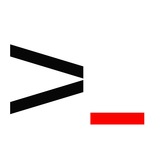Блокировка файлов виртуальной машины на ESXi: причины и решение
Если при запуске виртуальной машины в VMware ESXi возникают ошибки вроде Unable to access a file since it is locked или Failed to power on, это может быть связано с блокировкой файлов.
Причины блокировки
VMware использует блокировки для защиты важных файлов ВМ:
• VMNAME.vswp – файл подкачки
• DISKNAME-flat.vmdk – основной диск
• VMNAME.vmx – конфигурация ВМ
• vmware.log – системные логи
Файлы могут оставаться заблокированными даже после выключения ВМ, если блокировка не снята из-за сбоя хоста, ошибки хранилища или параллельного доступа нескольких ESXi.
Как найти хост, заблокировавший файлы?
1️⃣ Попробуйте включить ВМ на другом хосте кластера.
2️⃣ Если ошибка повторяется, выполните команду:
Она покажет IP-адрес ESXi, удерживающего блокировку.
3️⃣ На найденном хосте запустите:
Это отобразит ID процесса, заблокировавшего файл.
4️⃣ Определите ВМ, удерживающую блокировку:
Если при запуске виртуальной машины в VMware ESXi возникают ошибки вроде Unable to access a file since it is locked или Failed to power on, это может быть связано с блокировкой файлов.
Разберем, почему это происходит и как устранить проблему.
Причины блокировки
VMware использует блокировки для защиты важных файлов ВМ:
• VMNAME.vswp – файл подкачки
• DISKNAME-flat.vmdk – основной диск
• VMNAME.vmx – конфигурация ВМ
• vmware.log – системные логи
Файлы могут оставаться заблокированными даже после выключения ВМ, если блокировка не снята из-за сбоя хоста, ошибки хранилища или параллельного доступа нескольких ESXi.
Как найти хост, заблокировавший файлы?
vmfsfilelockinfo -p /vmfs/volumes/datastore/VM1/VM1.vmdk
Она покажет IP-адрес ESXi, удерживающего блокировку.
lsof | egrep 'Cartel|VM1.vmdk'
Это отобразит ID процесса, заблокировавшего файл.
esxcli vm process list
Please open Telegram to view this post
VIEW IN TELEGRAM
👍14
pydf — улучшенная альтернатива df на Python
pydf — это улучшенная версия команды df, написанная на Python.
Она отображает информацию о файловых системах и их использовании, но делает это в цвете, что упрощает восприятие.
Установка pydf
Если команда pydf не исполняется, ее необходимо установить.
Для CentOS:
Для Debian/Ubuntu:
Использование
Просто выполните команду:
Вы увидите список файловых систем, объем доступного и использованного пространства, а также процент заполнения — и все это в наглядном цветном формате.
Полезные опции
Некоторые популярные опции для pydf:
• -h — вывод в удобном для чтения формате (размеры в KB, MB, GB):
• -n — отображение только локальных файловых систем:
• -a — показать все, включая псевдо-, дубль- и временные файловые системы:
• -B — указание единиц измерения (например, MB):
pydf — это улучшенная версия команды df, написанная на Python.
Она отображает информацию о файловых системах и их использовании, но делает это в цвете, что упрощает восприятие.
Установка pydf
Если команда pydf не исполняется, ее необходимо установить.
Для CentOS:
sudo yum install pydf
Для Debian/Ubuntu:
sudo apt install pydf
Использование
Просто выполните команду:
pydf
Вы увидите список файловых систем, объем доступного и использованного пространства, а также процент заполнения — и все это в наглядном цветном формате.
Полезные опции
Некоторые популярные опции для pydf:
• -h — вывод в удобном для чтения формате (размеры в KB, MB, GB):
pydf -h
• -n — отображение только локальных файловых систем:
pydf -n
• -a — показать все, включая псевдо-, дубль- и временные файловые системы:
pydf -a
• -B — указание единиц измерения (например, MB):
pydf -B MB
👍15🤷♂1❤1🔥1
Давайте разберем один из частых вопросов, который может быть задан на собеседовании и как на него отвечать.Device Mapper — это слой ядра Linux, который позволяет создавать виртуальные блочные устройства, применяя к ним различные преобразования, такие как шифрование, RAID, снапшоты и управление логическими томами.
Разница с LVM: LVM использует Device Mapper как основу, но добавляет удобные утилиты для управления томами. Device Mapper более гибкий и применяется не только в LVM, но и в dm-crypt, RAID (mdadm), overlayfs и других технологиях.
Please open Telegram to view this post
VIEW IN TELEGRAM
👍11🔥4👎1
Настройка брандмауэра Windows через PowerShell (Часть 1)
Windows включает встроенный брандмауэр, который можно удобно настраивать через PowerShell 7.
В этой статье разберем основные команды для работы с межсетевым экраном Windows.
Подключение модуля NetSecurity
PowerShell использует модуль NetSecurity для работы с брандмауэром. Он предустановлен в системе, и его можно подключить командой:
Просмотр списка правил
Чтобы отобразить список существующих правил брандмауэра, используется командлет:
По умолчанию команда выводит все параметры правил, но можно выбрать только нужные, как в примере выше. Полный список параметров можно посмотреть так:
Создание нового правила
Для добавления нового правила используется New-NetFirewallRule. Например, чтобы заблокировать входящие соединения с определенного источника:
Если не указать параметр Name, система автоматически сгенерирует случайный GUID.
⏺ Во второй части разберем изменение, удаление и дополнительные возможности команд для работы с брандмауэром.
Windows включает встроенный брандмауэр, который можно удобно настраивать через PowerShell 7.
Это мощный инструмент для управления правилами фильтрации трафика без использования графического интерфейса.
В этой статье разберем основные команды для работы с межсетевым экраном Windows.
Подключение модуля NetSecurity
PowerShell использует модуль NetSecurity для работы с брандмауэром. Он предустановлен в системе, и его можно подключить командой:
Import-Module -Name 'NetSecurity'
Просмотр списка правил
Чтобы отобразить список существующих правил брандмауэра, используется командлет:
Get-NetFirewallRule | Select-Object DisplayName, Enabled, Direction, Action -First 10
По умолчанию команда выводит все параметры правил, но можно выбрать только нужные, как в примере выше. Полный список параметров можно посмотреть так:
Get-NetFirewallRule | Select-Object * -First 1
Создание нового правила
Для добавления нового правила используется New-NetFirewallRule. Например, чтобы заблокировать входящие соединения с определенного источника:
$Params = @{
"DisplayName" = 'Block WINS'
"Direction" = 'Inbound'
"Action" = 'Block'
"RemoteAddress" = 'WINS'
}
New-NetFirewallRule @ParamsЕсли не указать параметр Name, система автоматически сгенерирует случайный GUID.
Please open Telegram to view this post
VIEW IN TELEGRAM
👍8🔥4
MikroTik выпустил стабильную версию RouterOS 7.17.2
На официальном сайте MikroTik появилась новость о выпуске стабильной версии RouterOS 7.17.2 в канале “v7 stable”. Обновление доступно для загрузки с 6 февраля 2025 года.
Перед установкой обновления рекомендуется
Сделать резервную копию и экспортировать файлы на другое устройство хранения.
Убедиться, что устройство не потеряет питание во время обновления.
Проверить свободное место, чтобы загрузка всех пакетов прошла без ошибок.
Основные изменения в RouterOS 7.17.2
⏺ В device-mode теперь запрещено изменять частоту процессора, если режим устройства routerboard этого не позволяет.
⏺ В disk исправлено отображение свободного места на tmpfs, улучшена стабильность SMB.
⏺ В dns убраны лишние предупреждения для статических записей.
⏺ В hotspot устранена ошибка с лишним каталогом flash/ на устройствах с папками flash.
⏺ В sfp улучшена совместимость с GPON-модулями для CCR2004 и CCR2116.
⏺ В smb исправлены проблемы подключения клиентов со старыми версиями SMB.
⏺ В switch устранены ошибки в динамических правилах dot1x.
⏺ В system исправлена потенциальная утечка памяти при сбросе состояний после ошибки.
Как обновиться
Если устройство MikroTik по умолчанию предлагает только версию 6.49.18, обновление до RouterOS 7.17.2 можно выполнить вручную, следуя официальной инструкции: Upgrading to v7.
На официальном сайте MikroTik появилась новость о выпуске стабильной версии RouterOS 7.17.2 в канале “v7 stable”. Обновление доступно для загрузки с 6 февраля 2025 года.
Перед установкой обновления рекомендуется
Сделать резервную копию и экспортировать файлы на другое устройство хранения.
Убедиться, что устройство не потеряет питание во время обновления.
Проверить свободное место, чтобы загрузка всех пакетов прошла без ошибок.
Основные изменения в RouterOS 7.17.2
Как обновиться
Если устройство MikroTik по умолчанию предлагает только версию 6.49.18, обновление до RouterOS 7.17.2 можно выполнить вручную, следуя официальной инструкции: Upgrading to v7.
Please open Telegram to view this post
VIEW IN TELEGRAM
👍8
Настройка брандмауэра Windows через PowerShell (Часть 2)
В первой части мы рассмотрели вывод списка правил и создание нового правила в межсетевом экране Windows.
Теперь поговорим об изменении, удалении и дополнительных возможностях PowerShell.
Изменение существующего правила
Чтобы изменить параметры уже созданного правила (например, разрешить ранее заблокированные соединения), используйте:
Можно изменить несколько правил сразу, передав их через Name, DisplayName или DisplayGroup.
Удаление правила
Если правило больше не нужно, его можно удалить:
Перед удалением рекомендуется проверить команду с параметром WhatIf:
Это покажет, что именно будет удалено, без выполнения команды.
Дополнительные возможности
⏺ Копирование правил:
⏺ Отключение правила:
⏺ Включение отключенного правила:
⏺ Просмотр настроек профиля брандмауэра:
В первой части мы рассмотрели вывод списка правил и создание нового правила в межсетевом экране Windows.
Теперь поговорим об изменении, удалении и дополнительных возможностях PowerShell.
Изменение существующего правила
Чтобы изменить параметры уже созданного правила (например, разрешить ранее заблокированные соединения), используйте:
$Params = @{
"DisplayName" = 'Block WINS'
"Action" = 'Allow'
}
Set-NetFirewallRule @ParamsМожно изменить несколько правил сразу, передав их через Name, DisplayName или DisplayGroup.
Удаление правила
Если правило больше не нужно, его можно удалить:
Remove-NetFirewallRule -DisplayName "Block WINS"
Перед удалением рекомендуется проверить команду с параметром WhatIf:
Remove-NetFirewallRule -DisplayName "Block WINS" -WhatIf
Это покажет, что именно будет удалено, без выполнения команды.
Дополнительные возможности
Copy-NetFirewallRule -DisplayName "Block WINS" -NewDisplayName "New Rule"
Disable-NetFirewallRule -DisplayName "Block WINS"
Enable-NetFirewallRule -DisplayName "Block WINS"
Get-NetFirewallProfile
Please open Telegram to view this post
VIEW IN TELEGRAM
👍8
Давайте разберем один из частых вопросов, который может быть задан на собеседовании и как на него отвечать.Основные типы:
• CFQ (Completely Fair Queuing): Равномерное распределение ресурсов для процессов.
• Deadline: Обеспечивает выполнение операций в установленные сроки.
• Noop: Минимальные операции, подходит для систем с кэшированием.
Чтобы проверить текущий scheduler:
cat /sys/block/sda/queue/scheduler
Please open Telegram to view this post
VIEW IN TELEGRAM
❤10👍6
Команда strings в Linux: просмотр текста в двоичных файлах (Часть 1)
Нужно извлечь текст из бинарного файла? Команда strings найдёт и выведет печатаемые символы, игнорируя всё остальное.
Зачем нужна команда strings?
Двоичные файлы, такие как исполняемые программы, содержат фрагменты читаемого текста. Но если открыть их через cat или less, терминал может зависнуть из-за непечатаемых символов. strings решает проблему, отображая только текстовые строки, которые можно использовать в других командах.
Как пользоваться strings?
Простейший способ — передать команде имя файла:
Это выведет все строки длиной от 4 символов из файла jibber.
Изменение минимальной длины строки
Если вам нужны строки короче 4 символов, укажите это с помощью -n:
Но будьте осторожны: чем короче строки, тем больше случайного «мусора» в выводе.
Ограничение вывода с помощью less
Если файл слишком большой, лучше просматривать результат постранично:
Поиск в определённых частях файла
Чтобы искать текст только в загруженных данных, используйте флаг -d:
Во второй части расскажем, как узнать смещение строк в файле, как использовать strings для просмотра памяти и как искать сразу в нескольких файлах.
Нужно извлечь текст из бинарного файла? Команда strings найдёт и выведет печатаемые символы, игнорируя всё остальное.
Зачем нужна команда strings?
Двоичные файлы, такие как исполняемые программы, содержат фрагменты читаемого текста. Но если открыть их через cat или less, терминал может зависнуть из-за непечатаемых символов. strings решает проблему, отображая только текстовые строки, которые можно использовать в других командах.
Как пользоваться strings?
Простейший способ — передать команде имя файла:
strings jibber
Это выведет все строки длиной от 4 символов из файла jibber.
Изменение минимальной длины строки
Если вам нужны строки короче 4 символов, укажите это с помощью -n:
strings -n 2 jibber
Но будьте осторожны: чем короче строки, тем больше случайного «мусора» в выводе.
Ограничение вывода с помощью less
Если файл слишком большой, лучше просматривать результат постранично:
strings jibber | less
Поиск в определённых частях файла
Чтобы искать текст только в загруженных данных, используйте флаг -d:
strings -d jibber | less
Во второй части расскажем, как узнать смещение строк в файле, как использовать strings для просмотра памяти и как искать сразу в нескольких файлах.
👍14❤1
Какой системный вызов используется для смены идентификатора пользователя в процессе?
Anonymous Quiz
59%
setuid()
6%
execve()
10%
fork()
25%
chroot()
👍10
В США запустили самый мощный суперкомпьютер El Capitan
В Национальной лаборатории Ливермора заработал самый мощный суперкомпьютер в мире — El Capitan.
Проект стоимостью 600 млн долларов создан для моделирования ядерного арсенала США и научных исследований.
Система оснащена 11 млн ядер AMD EPYC с ускорителями MI300X, работает на HPE Cray OS и имеет пиковую мощность 2,746 экзафлопса.
El Capitan заменил суперкомпьютер Sierra, который теперь занимает 14-е место в мире.
В Национальной лаборатории Ливермора заработал самый мощный суперкомпьютер в мире — El Capitan.
Он возглавил рейтинг Top500 2024 года с производительностью 1,742 экзафлопса.
Проект стоимостью 600 млн долларов создан для моделирования ядерного арсенала США и научных исследований.
Система оснащена 11 млн ядер AMD EPYC с ускорителями MI300X, работает на HPE Cray OS и имеет пиковую мощность 2,746 экзафлопса.
El Capitan заменил суперкомпьютер Sierra, который теперь занимает 14-е место в мире.
👍15👎1
Настройка скорости и дуплекса сетевого адаптера в Linux с помощью ethtool
В этом посте разберёмся, как управлять параметрами скорости, дуплекса и автосогласования с помощью утилиты ethtool, а также разберём возможные ошибки при настройке сети.
Полудуплекс, полный дуплекс и автосогласование
• Полудуплекс (Half-duplex) – устройство может либо отправлять, либо получать данные, но не одновременно.
• Полнодуплекс (Full-duplex) – передача и приём происходят одновременно, что значительно повышает эффективность соединения.
• Автосогласование (Auto-Negotiation) – автоматический выбор наилучшего режима связи. Рекомендуется оставлять его включённым.
Дуплексное несоответствие и его последствия
Дуплексное несоответствие возникает, когда одно устройство использует автосогласование, а другое – фиксированные настройки. В этом случае первое устройство, скорее всего, выберет полудуплекс, тогда как второе останется в полнодуплексном режиме. Это приводит к потере пакетов и резкому падению скорости передачи данных.
Установка ethtool
Если утилита ethtool отсутствует, установите её с помощью:
• Fedora, CentOS, RHEL:
• Ubuntu, Debian:
Проверка текущих параметров сетевой карты
Сначала нужно узнать имя сетевого интерфейса. Для этого выполните команду:
Вывод может выглядеть так:
Теперь проверим текущие настройки адаптера:
Вывод покажет, какая скорость, дуплекс и автосогласование установлены в данный момент.
Изменение параметров сети
Чтобы изменить настройки сетевой карты, используйте команду:
Пример установки скорости 1000 Мбит/с, полнодуплексного режима и включённого автосогласования:
Проверьте, что изменения применились:
Сохранение настроек
После перезагрузки системы изменения ethtool сбрасываются. Чтобы сделать их постоянными, добавьте строку в конфигурационный файл интерфейса:
Добавьте:
Теперь параметры будут сохраняться после каждой перезагрузки.
Во второй части разберём диагностику сети, поиск неисправностей и тестирование адаптера с помощью ethtool.
Конфигурация сетевой карты влияет на стабильность и скорость работы сервера.
В этом посте разберёмся, как управлять параметрами скорости, дуплекса и автосогласования с помощью утилиты ethtool, а также разберём возможные ошибки при настройке сети.
Полудуплекс, полный дуплекс и автосогласование
• Полудуплекс (Half-duplex) – устройство может либо отправлять, либо получать данные, но не одновременно.
• Полнодуплекс (Full-duplex) – передача и приём происходят одновременно, что значительно повышает эффективность соединения.
• Автосогласование (Auto-Negotiation) – автоматический выбор наилучшего режима связи. Рекомендуется оставлять его включённым.
Дуплексное несоответствие и его последствия
Дуплексное несоответствие возникает, когда одно устройство использует автосогласование, а другое – фиксированные настройки. В этом случае первое устройство, скорее всего, выберет полудуплекс, тогда как второе останется в полнодуплексном режиме. Это приводит к потере пакетов и резкому падению скорости передачи данных.
Установка ethtool
Если утилита ethtool отсутствует, установите её с помощью:
• Fedora, CentOS, RHEL:
yum install ethtool
• Ubuntu, Debian:
sudo apt-get install ethtool
Проверка текущих параметров сетевой карты
Сначала нужно узнать имя сетевого интерфейса. Для этого выполните команду:
ifconfig
Вывод может выглядеть так:
enp0s3 Link encap:Ethernet HWaddr 00:1A:2B:3C:4D:5E
Теперь проверим текущие настройки адаптера:
ethtool enp0s3
Вывод покажет, какая скорость, дуплекс и автосогласование установлены в данный момент.
Изменение параметров сети
Чтобы изменить настройки сетевой карты, используйте команду:
sudo ethtool -s [device_name] speed [10/100/1000] duplex [half/full] autoneg [on/off]
Пример установки скорости 1000 Мбит/с, полнодуплексного режима и включённого автосогласования:
sudo ethtool -s enp0s3 speed 1000 duplex full autoneg on
Проверьте, что изменения применились:
ethtool enp0s3
Сохранение настроек
После перезагрузки системы изменения ethtool сбрасываются. Чтобы сделать их постоянными, добавьте строку в конфигурационный файл интерфейса:
vi /etc/sysconfig/network-scripts/ifcfg-enp0s3
Добавьте:
ETHTOOL_OPTS="speed 1000 duplex full autoneg on"
Теперь параметры будут сохраняться после каждой перезагрузки.
Во второй части разберём диагностику сети, поиск неисправностей и тестирование адаптера с помощью ethtool.
👍13🔥4❤1
Давайте разберем один из частых вопросов, который может быть задан на собеседовании и как на него отвечать.Применение eBPF:
— Сетевой фильтр: ускоряет обработку пакетов, применяется в XDP и Cilium.
— Мониторинг и трассировка: инструменты вроде BCC и bpftrace используют eBPF для анализа работы ядра в реальном времени.
— Безопасность: используется в системе защиты, такой как Falco, для обнаружения аномалий.
Please open Telegram to view this post
VIEW IN TELEGRAM
👍12
Диагностика и тестирование с ethtool
ethtool не только позволяет настраивать параметры сетевой карты, но и предоставляет полезные инструменты для диагностики и тестирования устройства.
Просмотр статистики интерфейса
Чтобы получить подробную информацию о состоянии сетевого адаптера, используйте команду:
Вывод этой команды даст вам статистику, такую как количество переданных и полученных пакетов, ошибки, количество коллизий и другие параметры, которые могут помочь в диагностике проблем с сетью. Пример вывода:
Это позволяет точно отслеживать проблемы, такие как ошибки передачи или переполнение буфера.
Физическое расположение сетевого адаптера
Если у вас несколько сетевых карт, и вы хотите определить, какая из них вызывает проблемы, ethtool может помочь. Он позволяет заставить мигать индикатор на сетевой карте, чтобы вы могли физически найти нужный адаптер.
Для этого выполните команду:
Где enp0s3 – это имя устройства, а 15 – количество секунд, в течение которых будет мигать светодиод.
Тестирование сетевого адаптера
ethtool предоставляет два типа тестов:
1. Online тест – тестирует, например, память и связь.
2. Offline тест – проверяет регистры, память и выполняет loopback-тесты.
Для запуска онлайн-теста используйте команду:
Результат покажет, прошёл ли тест или были обнаружены ошибки. Учтите, что не все устройства поддерживают оффлайн тесты.
Информация о драйверах
Чтобы узнать, какой драйвер используется вашей сетевой картой, выполните команду:
Вывод покажет имя драйвера, версию прошивки и другие технические данные, например:
ethtool не только позволяет настраивать параметры сетевой карты, но и предоставляет полезные инструменты для диагностики и тестирования устройства.
Просмотр статистики интерфейса
Чтобы получить подробную информацию о состоянии сетевого адаптера, используйте команду:
sudo ethtool -S имя_устройства
Вывод этой команды даст вам статистику, такую как количество переданных и полученных пакетов, ошибки, количество коллизий и другие параметры, которые могут помочь в диагностике проблем с сетью. Пример вывода:
NIC statistics:
rx_packets: 108048475
tx_packets: 125002612
rx_bytes: 17446338197
tx_bytes: 113281003056
rx_errors: 0
tx_errors: 0
collisions: 0
Это позволяет точно отслеживать проблемы, такие как ошибки передачи или переполнение буфера.
Физическое расположение сетевого адаптера
Если у вас несколько сетевых карт, и вы хотите определить, какая из них вызывает проблемы, ethtool может помочь. Он позволяет заставить мигать индикатор на сетевой карте, чтобы вы могли физически найти нужный адаптер.
Для этого выполните команду:
sudo ethtool -p enp0s3 15
Где enp0s3 – это имя устройства, а 15 – количество секунд, в течение которых будет мигать светодиод.
Тестирование сетевого адаптера
ethtool предоставляет два типа тестов:
1. Online тест – тестирует, например, память и связь.
2. Offline тест – проверяет регистры, память и выполняет loopback-тесты.
Для запуска онлайн-теста используйте команду:
sudo ethtool -t enp0s3 online
Результат покажет, прошёл ли тест или были обнаружены ошибки. Учтите, что не все устройства поддерживают оффлайн тесты.
Информация о драйверах
Чтобы узнать, какой драйвер используется вашей сетевой картой, выполните команду:
ethtool -i eth0
Вывод покажет имя драйвера, версию прошивки и другие технические данные, например:
driver: via-rhine
version: 1.5.0
firmware-version:
bus-info: 0000:00:06.0
👍15🔥6
Какой параметр в /etc/fstab отвечает за автоматическую проверку файловой системы при загрузке?
Anonymous Quiz
29%
defaults
16%
nofail
12%
pass
43%
auto
👻7🔥5👍3
Ookla опубликовала новый отчёт о скорости интернета в разных странах
Аналитическая компания
Ookla представила свежий рейтинг скорости интернета за январь 2025 года. Лидером по фиксированному широкополосному интернету стал Сингапур, а самый быстрый мобильный интернет оказался в ОАЭ.
Широкополосный интернет
Глобальная медианная скорость загрузки составила 97,61 Мбит/с, выгрузки — 52,84 Мбит/с, а средняя задержка — 9 мс.
Лидеры рейтинга:
⏺ Сингапур — 336,45 Мбит/с (загрузка) и 275,30 Мбит/с (выгрузка)
⏺ ОАЭ — 310,05 Мбит/с
⏺ Гонконг — 305,71 Мбит/с
⏺ Франция — 287,44 Мбит/с
⏺ Исландия — 281,95 Мбит/с
США заняли 7-е место (274,16 Мбит/с), а Россия расположилась на 67-й строчке (90,06 Мбит/с), потеряв одну позицию. Самые низкие скорости зафиксированы в Сирии и Кубе — около 3 Мбит/с.
По сравнению с январём 2024 года глобальная скорость загрузки выросла на 5,7 Мбит/с, а в Сингапуре — сразу на 60 Мбит/с.
Мобильный интернет
Средняя глобальная скорость мобильного интернета достигла 91,24 Мбит/с, что вдвое выше прошлогоднего показателя в 50 Мбит/с.
Топ-5 стран по скорости загрузки:
• ОАЭ — 545,94 Мбит/с (рост с 302,38 Мбит/с в 2024 году)
• Катар — 521,51 Мбит/с
• Кувейт — 314,39 Мбит/с
• Болгария — 252,05 Мбит/с
• Бахрейн — 213,09 Мбит/с
Россия заняла 87-е место (36,05 Мбит/с), поднявшись на 2 позиции. Самый медленный интернет зафиксирован в Боливии (13,20 Мбит/с) и Эритрее (1,88 Мбит/с).
Аналитическая компания
Ookla представила свежий рейтинг скорости интернета за январь 2025 года. Лидером по фиксированному широкополосному интернету стал Сингапур, а самый быстрый мобильный интернет оказался в ОАЭ.
Широкополосный интернет
Глобальная медианная скорость загрузки составила 97,61 Мбит/с, выгрузки — 52,84 Мбит/с, а средняя задержка — 9 мс.
Лидеры рейтинга:
США заняли 7-е место (274,16 Мбит/с), а Россия расположилась на 67-й строчке (90,06 Мбит/с), потеряв одну позицию. Самые низкие скорости зафиксированы в Сирии и Кубе — около 3 Мбит/с.
По сравнению с январём 2024 года глобальная скорость загрузки выросла на 5,7 Мбит/с, а в Сингапуре — сразу на 60 Мбит/с.
Мобильный интернет
Средняя глобальная скорость мобильного интернета достигла 91,24 Мбит/с, что вдвое выше прошлогоднего показателя в 50 Мбит/с.
Топ-5 стран по скорости загрузки:
• ОАЭ — 545,94 Мбит/с (рост с 302,38 Мбит/с в 2024 году)
• Катар — 521,51 Мбит/с
• Кувейт — 314,39 Мбит/с
• Болгария — 252,05 Мбит/с
• Бахрейн — 213,09 Мбит/с
Россия заняла 87-е место (36,05 Мбит/с), поднявшись на 2 позиции. Самый медленный интернет зафиксирован в Боливии (13,20 Мбит/с) и Эритрее (1,88 Мбит/с).
Please open Telegram to view this post
VIEW IN TELEGRAM
Please open Telegram to view this post
VIEW IN TELEGRAM
👍10👎2
Установка локального сервера кеширования DNS на Linux. Часть 1
Чаще всего DNS-запросы работают в фоновом режиме, и мы не замечаем их.
Как это работает?
Кэширующий DNS-сервер сохраняет результаты запросов в памяти. Если система повторно запрашивает тот же адрес, ответ выдаётся мгновенно, без обращения к внешним серверам. Это особенно полезно, если:
⏺ Провайдерские DNS-серверы медленные — сайты загружаются с задержками.
⏺ В сети выполняется много DNS-запросов — например, на сервере с антиспам-фильтрами или активной почтовой службой.
⏺ Нужна дополнительная безопасность — поддержка DNSSEC и DNS-over-TLS (DoT) помогает защититься от атак на DNS.
Например, новостной сайт может делать 100+ DNS-запросов при загрузке страницы. Даже если каждый занимает 0,1 секунды, это 10 секунд ожидания. С локальным DNS-сервером эти задержки исчезают.
Как проверить текущие DNS-запросы?
Перед настройкой можно посмотреть, какие DNS-серверы сейчас используются:
А также проверить, сколько времени занимает выполнение DNS-запроса:
или
Если задержка слишком большая, настройка локального кэша поможет ускорить работу.
Какой сервер выбрать?
Один из простых вариантов — systemd-resolved. Это встроенная утилита в systemd, которая уже есть в большинстве современных дистрибутивов Linux, но часто отключена.
В следующем посте расскажем, как её настроить.
Чаще всего DNS-запросы работают в фоновом режиме, и мы не замечаем их.
Однако в некоторых случаях настройка локального кэширующего DNS-сервера может значительно ускорить интернет-серфинг и повысить стабильность соединения.
Как это работает?
Кэширующий DNS-сервер сохраняет результаты запросов в памяти. Если система повторно запрашивает тот же адрес, ответ выдаётся мгновенно, без обращения к внешним серверам. Это особенно полезно, если:
Например, новостной сайт может делать 100+ DNS-запросов при загрузке страницы. Даже если каждый занимает 0,1 секунды, это 10 секунд ожидания. С локальным DNS-сервером эти задержки исчезают.
Как проверить текущие DNS-запросы?
Перед настройкой можно посмотреть, какие DNS-серверы сейчас используются:
cat /etc/resolv.conf
А также проверить, сколько времени занимает выполнение DNS-запроса:
time dig example.com
или
time nslookup example.com
Если задержка слишком большая, настройка локального кэша поможет ускорить работу.
Какой сервер выбрать?
Один из простых вариантов — systemd-resolved. Это встроенная утилита в systemd, которая уже есть в большинстве современных дистрибутивов Linux, но часто отключена.
В следующем посте расскажем, как её настроить.
Please open Telegram to view this post
VIEW IN TELEGRAM
👍17🔥6
Please open Telegram to view this post
VIEW IN TELEGRAM
🤣23😭9👍3🥱1🤨1